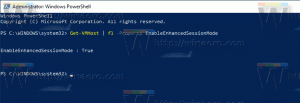Aggiungi il menu contestuale Bash in Windows 10
Windows 10 versione 1607 "Aggiornamento anniversario" include una nuova funzionalità chiamata "Bash su Ubuntu". Fornisce la shell della riga di comando Linux "bash" per Windows tramite un'implementazione nativa che viene eseguita più velocemente di una macchina virtuale con Linux installato. Consente anche l'esecuzione di app Linux per console. Se lo usi frequentemente, potresti trovare utile avere uno speciale comando del menu contestuale "Apri Bash qui" che apre la console Bash nella cartella desiderata con un clic. Ecco come puoi aggiungerlo.
Annuncio
In questo articolo presumo che tu abbia Bash su Ubuntu installato e configurato in Windows 10. In caso contrario, assicurati di eseguire Windows 10 versione 1607 e installa prima Bash. Vedi questi articoli per riferimento:
- Come trovare il numero di build di Windows 10 in esecuzione?
- Come abilitare Ubuntu Bash in Windows 10
Una volta configurato, puoi applicare un tweak del Registro di sistema come indicato di seguito.
Per aggiungere il menu contestuale Bash in Windows 10, Fare quanto segue.
- Aprire Editor del Registro di sistema.
- Vai alla seguente chiave di registro:
HKEY_CURRENT_USER\SOFTWARE\Classes\Directory
Suggerimento: vedi Come passare alla chiave di registro desiderata con un clic
- Crea una nuova sottochiave qui chiamata "shell":


- Sotto la shell, crea una nuova sottochiave. Dagli un nome riconoscibile come "openbashhere":

- Imposta i dati del valore predefinito (senza nome) nella sottochiave "openbashhere" su "Apri Bash qui":

- Sotto la sottochiave "openbashhere", crea un nuovo valore di tipo "Valore stringa espandibile" e chiamalo come "Icona":


- Imposta i suoi dati di valore su:
%USERPROFILE%\AppData\Local\lxss\bash.ico
Guarda questo screenshot:

- Di nuovo, sotto la chiave "openbashhere", crea una nuova sottochiave chiamata "comando":

- Imposta i dati del valore predefinito (senza nome) della sottochiave "comando" su:
cmd.exe /c cd /d "%V" && bash.exe

Hai appena aggiunto Bash al menu contestuale delle cartelle:
- Ora, ripeti i passaggi precedenti sotto la chiave:
HKEY_CURRENT_USER\SOFTWARE\Classes\Directory\Background
Questo aggiungerà il comando Apri Bash qui al menu di scelta rapida in background della directory:

- Inoltre, puoi creare una struttura di registro simile sotto la chiave
HKEY_CURRENT_USER\SOFTWARE\Classes\DesktopBackground
Ottenere
HKEY_CURRENT_USER\SOFTWARE\Classes\DesktopBackground\shell\openbashhere\comando
Crea valori appropriati e i loro dati. Questo aggiungerà il comando Apri Bash qui al menu di scelta rapida del menu di scelta rapida del desktop.

- Infine, puoi creare le chiavi e i valori appropriati sotto la seguente chiave:
HKEY_CURRENT_USER\SOFTWARE\Classes\Drive\shell\openbashhere
Questo aggiungerà il comando Bash al menu di scelta rapida dell'unità:

Per coloro che vogliono evitare la modifica del registro, sono disponibili per il download un tweak pronto all'uso e un file di annullamento qui:
Scarica i file di registro
Per risparmiare tempo, usa Winaero Tweaker. Ha l'opzione appropriata nel menu contestuale: Puoi scaricare l'app qui: Scarica Winaero Tweaker.
Puoi scaricare l'app qui: Scarica Winaero Tweaker.
Guarda il seguente video per vedere questo tweak in azione:
Suggerimento: puoi iscriverti al nostro canale YouTube QUI.
Questo è tutto. Se hai suggerimenti o domande, benvenuto nei commenti.